У пользователей Android есть много бесплатных приложений, и поэтому, когда люди покупают платные приложения, их становится сложнее отслеживать. Я обычно покупаю небольшие приложения и сервисы в Google Play и часто забываю о них. И иногда это происходит, когда я покупаю похожие приложения, потому что я не помню, как я покупал приложение. Что ж, теперь это изменится, поскольку есть несколько хитростей, чтобы найти уже купленные приложения в магазине Google Play. И если вы часто покупаете приложения, фильмы, видео, музыку в Play Store, то вы найдете это очень полезным.
Наихудший сценарий случается, когда вы теряете старое устройство и вам необходимо снова установить все приложения. В это время вы можете забыть о своих приобретенных приложениях. А загрузка всех купленных приложений в Google Play Store — не особо увлекательная задача.
Но хорошо для вас, так как есть простой и лучший способ найти все приобретенные приложения в Google Play, не просматривая весь список бесплатных приложений. И я уверен, что вы будете удивлены, увидев, сколько платных игр и приложений вы уже купили в Goggle Play. Так ты готов?
Как найти скрытые приложения в телефоне?

Программы для Windows, мобильные приложения, игры — ВСЁ БЕСПЛАТНО, в нашем закрытом телеграмм канале — Подписывайтесь:)
Сегодня мы рассмотрим несколько интересных трюков и советов, где вы можете активно посмотреть на приобретенные приложения и сервисы в PlayStore. И вам не нужно просматривать весь список установленных приложений. Это просто и эффективно!
Проверяя историю заказов PlayStore
Если вы находитесь на своем устройстве, то это самый простой способ проверить приобретенные приложения в PlayStore. Все, что вам нужно сделать, это открыть свой Play Store и проверить порядок в разделе учетной записи. Вот краткое руководство для этого:
Нажмите на значок меню в левом верхнем углу в PlayStore

Теперь выберите раздел аккаунта.

Теперь выберите историю заказов.

Здесь вы увидите все приложения, которые вы приобрели ранее с вашей учетной записью Google!

В нем также будут перечислены отмененные и текущие подписки на различные приложения. Таким образом, вы можете отслеживать их соответственно.
5 Полезных Программ Для Android КОТОРЫЕ ТЯЖЕЛО НАЙТИ
Из веб-версии PlayStore
Проблема с мобильной версией проверки установленных приложений в Play Store состоит в том, что она не может сортировать элементы. Так что, если ваш постоянный покупатель в Play Store, он покажет там загроможденный список купленных предметов. И нет возможности отсортировать их по дате покупки или типу товара. Так что здесь вам поможет веб-версия.

Перейдите на домашнюю страницу PlayStore и нажмите вкладку «Аккаунт». Здесь вы должны выбрать заказы.

Теперь вы можете выбирать между категориями. Поэтому, если вы хотите отслеживать покупки музыки или фильмов, вы можете сделать это здесь. Это аккуратный и более категоризованный и поможет вам много, если вы покупаете несколько продуктов в магазине Play Store.
Проверить поступления купленных предметов
А что если вам нужны счета за все приложения и услуги, которые вы только что купили? Что ж, не беспокойтесь, потому что есть способ получить цифровые счета за эти приложения и услуги. Перейдите в Google Payments Center.

Перейдите в Центр платежей Google и войдите в свою учетную запись Google.

Здесь вы можете увидеть последние купленные вместе с их квитанциями.
Вывод
Поиск и отслеживание ваших купленных приложений не очень сложная задача. Однако большинство людей не знают об этом и продолжают покупать новые приложения и услуги. Я уверен, что после прочтения этого руководства вы найдете на своем устройстве множество приложений, которые, как вы помните, не покупали вообще. Самое смешное, что общая сумма всех приобретенных приложений может оказаться больше, чем вы ожидали. И именно поэтому вы должны отслеживать все такие приобретенные приложения в Google Play.
Программы для Windows, мобильные приложения, игры — ВСЁ БЕСПЛАТНО, в нашем закрытом телеграмм канале — Подписывайтесь:)
Источник: androidelf.com
В какой папке находятся приложения на андроид
Многие пользователи Андроид задаются вопросом, где находятся все приложения, как ими управлять и как их можно перемещать. Ведь в современных смартфонах накапливается огромное количество приложений, которые занимают много места на внутренней памяти устройства. Поэтому знание того, как управлять приложениями в Андроид, является очень важным для любого пользователя.
Корень файловой системы Android, как правило, скрыт от пользователей. Однако на практике есть несколько простых способов, которые позволяют быстро и удобно находить и управлять приложениями на Андроид. Эти способы включают все необходимые инструменты, включая специальные файловые менеджеры или функции управления приложениями, встроенные в стандартные настройки операционной системы.
Для того, чтобы находить и управлять приложениями в Андроид, нужно знать, где искать их файлы и каталоги, как их понимать и какие функции управления удалением и перемещением приложений доступны на конкретном устройстве. В этой статье мы рассмотрим все это подробно и дадим советы по оптимизации системы и более эффективному управлению приложениями в Андроид.
Раздел 1: Папки с приложениями на Андроид
Операционная система Android использует определенные папки для хранения приложений, а также их данных и настроек. Некоторые из этих папок доступны для просмотра и редактирования пользователями, в то время как другие находятся в защищенных системных разделах.
Одна из основных папок для хранения приложений — /data/app. Здесь расположены установленные приложения, хотя не все они могут быть просмотрены без прав администратора. Для доступа к этой папке необходимо использовать root-доступ.
Другая популярная папка для приложений — /data/data. Здесь хранятся данные и настройки приложений. Каждое приложение имеет свою уникальную папку внутри /data/data, и в ней сохраняются все данные, связанные с этим приложением. Эта папка также может быть доступна только при наличии прав администратора.
Папка /system/app содержит системные приложения, которые уже были установлены при покупке устройства или были установлены при обновлениях ПО. Эти приложения, как правило, нельзя удалить, но их можно отключить.
В папке /sdcard/Android/data хранятся данные от приложений, которые были установлены на SD-карту, а также от системных приложений, которые используют внешнюю память для хранения данных. В этой папке находятся файлы, сохраненные с помощью приложений, а также кэшированные данные.
Некоторые приложения также создают свои собственные папки для хранения данных в разных местах устройства. Так, например, многие игры сохраняют свои данные в папке /sdcard/Android/obb.
В целом, знание, какие папки используются для хранения приложений на Android, может быть полезным для пользователя, который хочет удалить или отключить ненужные приложения, а также для разработчика приложений, который хочет оптимизировать их работу и хранение данных.
Раздел 2: Файлы приложений на Андроид
На Андроид-устройствах файлы приложений находятся в определенных папках внутри файловой системы. Папки с приложениями могут различаться в зависимости от операционной системы и версии Android. Однако, наиболее распространенными и стандартными являются папки /data и /sdcard.
Папка /data содержит файлы и данные приложений, установленных на устройство. Это включает в себя исполняемые файлы приложения, их библиотеки, настройки и другие файлы, необходимые для правильной работы приложения. Обычно, доступ к этой папке требует рут-права на устройстве.
Папка /sdcard является стандартной внутренней памятью устройства или внешней SD-картой, если она установлена. Здесь находятся файлы, созданные пользователем, включая музыку, фотографии, видео и другие файлы. Также приложения могут хранить данные в папке /sdcard/Android/data.
Кроме того, на Андроид-устройствах также существует папка /system, которая содержит системные файлы и приложения, необходимые для работы самой операционной системы. Доступ к этой папке также требует рут-права.
Приложения на Android также могут сохранять данные на удаленных серверах или в облачных сервисах, таких как Google Drive или Dropbox. В этом случае файлы находятся на сервере и доступны через интернет.
Знание местонахождения файлов приложений может быть полезно при резервном копировании данных или восстановлении утерянных файлов. Однако, изменение или удаление этих файлов может привести к нежелательным последствиям, таким как неработоспособность приложения.
Источник: stduviewer-free.ru
Как найти купленные приложения в магазине Google Play
Не можете вспомнить, какие приложения вы купили? Мы поможем!
Содержание показать
Отследить все наши приложения практически невозможно, особенно при смене смартфона или выполнении сброса настроек. Google делает переустановку всех ваших приложений на новом или сброшенном смартфоне довольно безболезненной, но все становится немного сложнее, если вы ищете конкретное приложение, название которого вы, возможно, уже не помните. Вот как найти старые купленные приложения в магазине Google Play.
ПЕРЕЙТИ К КЛЮЧЕВЫМ РАЗДЕЛАМ
- Как найти старые приложения в Play Store
- Поиск истории покупок
- Вместо этого попробуйте веб-приложение
- Используйте стороннее приложение
Поиск старых приложений в Google Play Store
Прежде чем рассматривать приобретенные приложения, давайте посмотрим, как Google отслеживает ваши старые приложения. Однако этот метод поиска приложений бесполезен при поиске купленных приложений, если вы не знаете, что ищете.
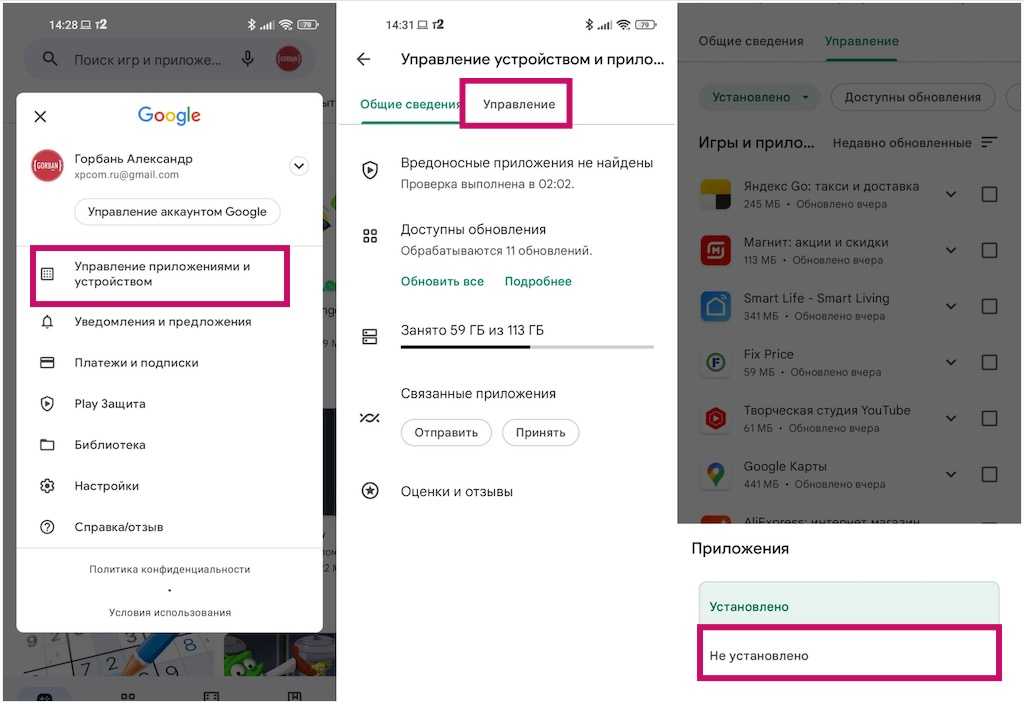
Откройте Google Play Маркет и коснитесь изображения своего профиля в правом верхнем углу. Выберите «Управление приложениями и устройством» и перейдите на вкладку «Управление», чтобы просмотреть все свои приложения. Приложения, установленные в данный момент на вашем телефоне, находятся на вкладке «Установлено». Нажмите «Установлено» и выберите «Не установлено », чтобы найти приложения, которые вы устанавливали ранее на этом и более старых телефонах.
Поиск истории покупок
Примечательно, что в обоих этих разделах отсутствует какой-либо способ различать бесплатные и платные приложения. Вам также не повезло, если вы не знаете названия того, что ищете (и тогда вы можете найти его). В частности, для поиска купленных приложений требуется несколько дополнительных шагов.

Откройте Google Play и коснитесь изображения своего профиля в правом верхнем углу. Нажмите «Платежи и подписки» и перейдите в раздел «Бюджет и история» . Вы найдете список всех покупок через Google Play. В этот список также входят книги, фильмы, телешоу, песни, альбомы и любые покупки в приложении. В зависимости от вашей истории заказов может потребоваться много прокрутки, но вы найдете здесь все приложения, которые купили.
Попробуйте веб-приложение, чтобы найти старые купленные приложения
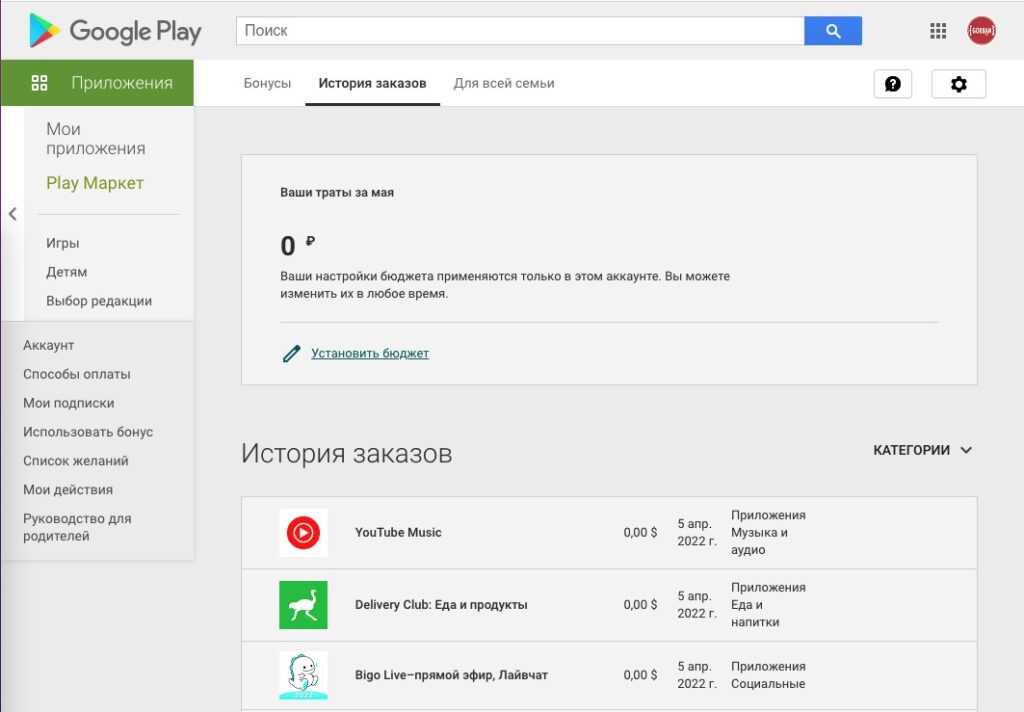
Узнать историю заказов можно и с помощью веб-приложения. Перейдите на сайт play.google.com в веб-браузере на компьютере или смартфоне Android, нажмите «Аккаунт» в меню слева и перейдите на вкладку «История заказов». Как и в мобильном приложении, в этом разделе вы найдете всю свою историю покупок.
Используйте стороннее приложение для поиска купленных приложений
Если вы ищете старые купленные приложения, приложение «Купленные приложения» из магазина Google Play поможет вам. Загрузите и установите приложение, коснитесь своего аккаунта Google, и отобразится вся история ваших заказов. Открыв меню-гамбургер, коснувшись трех горизонтальных линий в верхнем левом углу, вы увидите различные категории приобретенных приложений, общее количество покупок и потраченную сумму.

WP-Appbox
Вы также можете легко фильтровать покупки. Нажмите на три вертикальные точки в правом верхнем углу и нажмите «Фильтр». Вы можете сортировать свои приложения по статусу установки и типу покупки. Выберите «Нет в приложении», чтобы увидеть список всех купленных вами приложений.
Часто задаваемые вопросы
Могу ли я переустановить купленные приложения на Android?
Да. Как только вы найдете старое купленное приложение, вы сможете снова установить его на свой новый телефон.
Могу ли я перенести купленные приложения с iPhone на смартфон Android?
Нет, вы не сможете перенести купленные приложения или подписки с iPhone на телефон Android. Если у вас есть подписка, лучше отменить ее на старом телефоне и снова подписаться на услугу.
Источник: xpcom.ru